- Nogle brugere hævdede at få Readiris er holdt op med at arbejde fejlmeddelelse, som muligvis skyldes forældede drivere.
- Ændring af indstillingerne på kommandoen til forebyggelse af dataudførelse kan være en løsning.
- Et fremragende alternativ indebærer at udføre en ren opstart af dit system.
- Du kan også vælge en hurtig løsning og bruge en fantastisk app fra Adobe. Se denne vejledning for alle muligheder.
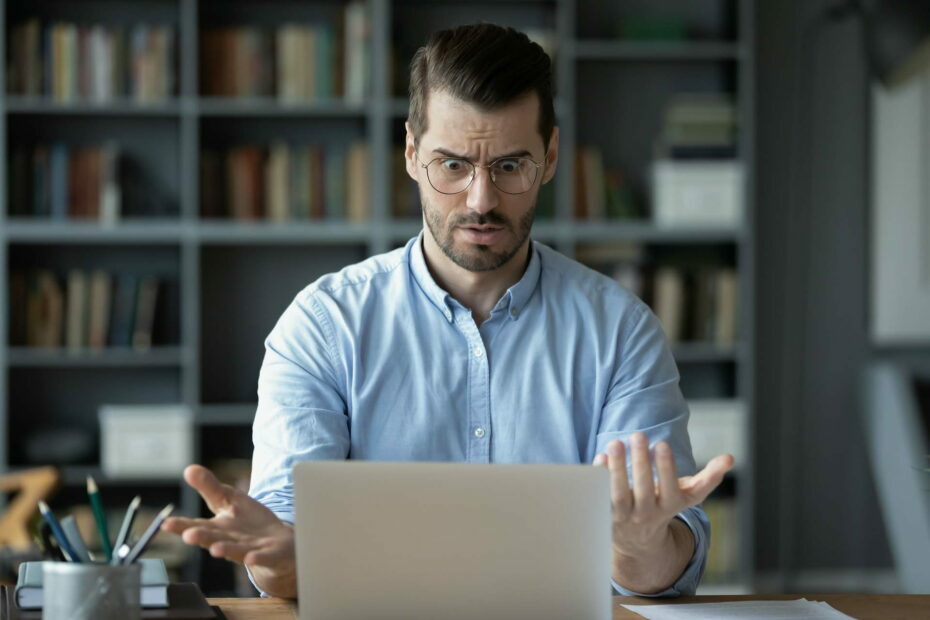
Gør alle dine dokumenter tilgængelige og sikre ved hjælp af Adobe Acrobat Reader. Dette dokumenthåndteringsværktøj giver dig også mulighed for at e-signere og oprette officielle formularer for at spare din tid på arbejdet. Hent det til din pc, så kan du:
- Åbn, udskriv og rediger alle dine PDF-filer og andre filtyper
- Udfyld PDF-formularer nemmere
- Hold dine vigtige dokumenter krypteret
Få alle apps til en speciel pris!
Verdens Nr.1 dokumenthåndteringssoftware er nu til en god pris, så skynd dig!
Readiris er OCR software, som du kan redigere teksten i billeder med. Imidlertid kan den software muligvis kaste op en
Readiris er holdt op med at arbejde fejlmeddelelse for nogle brugere.Brugere har udtalt, at de får fejlmeddelelser der normalt siger, at et problem fik programmet til at stoppe med at fungere korrekt.
Meddelelsen fortsætter med at sige, at Windows lukker programmet, og at brugeren får besked, hvis en løsning er tilgængelig.
Holdt op med at virke fejlmeddelelser kan dukke op for de fleste software. Hvis denne fejlmeddelelse dukker op, når du åbner Readiris, vises software lukker ved lanceringen.
Disse beslutninger kan muligvis løse problemet Readiris er holdt op med at arbejde fejl.
Hurtigt tip:
Hvis du tilfældigvis mangler tålmodighed til at følge nedenstående fejlfindingsprocedurer, så lad os fortælle dig alt om Adobe Acrobat.
Du arbejder muligvis på Mac- og Windows-computere eller på mobil - det er det samme, når det kommer til at dele dine nyeste PDF-filer fra ethvert sted.
De kan blive set, gennemgået og underskrevet, mens du sporer deres fremskridt. Sådan opretter du en arbejdsgang, der er umulig at matche, når du bruger dyrebar tid på at finde rettelser.

Adobe Acrobat Reader
Hvis du af en eller anden grund ikke længere kan bruge Readiris, så prøv og prøv Adobe Acrobat Reader!
Hvordan kan jeg ordne Readiris er holdt op med at arbejde fejl?
1. Opdater enhedsdrivere
1.1. Udfør en manuel opdatering
-
Gå til proceslinjen på skrivebordet, skriv ind Enhedshåndtering, klik Enhedshåndtering. Vælg den enhed, du vil opdatere på listen.

- Vælg Søg automatisk efter opdateret driversoftware.
- Klik på Opdater driver.
- For at opdatere din enhed skal du muligvis gå til producentens officielle side og downloade de nye filer derfra.
Hvis Readiris holder op med at arbejde, kan det være en meget effektiv metode til at løse problemet at udføre en manuel opdatering. Åbn bare Enhedshåndtering og følg de nemme trin, der er nævnt ovenfor.
1.2. Brug et dedikeret værktøj
Det Readiris er holdt op med at arbejde fejl kan også skyldes forældet eller inkompatibel chauffører.
Den hurtige måde at kontrollere enhedsdrivere på er at scanne med driveropdateringssoftware.
 Det meste af tiden opdateres de generiske drivere til din pc's hardware og periferiudstyr ikke korrekt af systemet. Der er nøgleforskelle mellem en generisk driver og en producents driver.At søge efter den rigtige driverversion til hver af dine hardwarekomponenter kan blive kedeligt. Derfor kan en automatiseret assistent hjælpe dig med at finde og opdatere dit system med de korrekte drivere hver gang, og vi anbefaler på det kraftigste DriverFix.Følg disse nemme trin for at opdatere dine drivere sikkert:
Det meste af tiden opdateres de generiske drivere til din pc's hardware og periferiudstyr ikke korrekt af systemet. Der er nøgleforskelle mellem en generisk driver og en producents driver.At søge efter den rigtige driverversion til hver af dine hardwarekomponenter kan blive kedeligt. Derfor kan en automatiseret assistent hjælpe dig med at finde og opdatere dit system med de korrekte drivere hver gang, og vi anbefaler på det kraftigste DriverFix.Følg disse nemme trin for at opdatere dine drivere sikkert:
- Download og installer DriverFix.
- Start softwaren.
- Vent til detektering af alle dine defekte drivere.
- DriverFix viser dig nu alle de drivere, der har problemer, og du skal bare vælge dem, du gerne vil have løst.
- Vent på, at appen downloader og installerer de nyeste drivere.
- Genstart din pc for at ændringerne skal træde i kraft.

DriverFix
Sørg for, at dine pc-komponentdrivere fungerer perfekt uden at sætte din pc i fare.
Besøg webstedet
Ansvarsfraskrivelse: dette program skal opgraderes fra den gratis version for at udføre nogle specifikke handlinger.
2. Kør Readiris som administrator

Prøv først at åbne Readiris som administrator. Den hurtigste måde at gøre det på er at højreklikke på en Readiris-genvej og vælge indstillingen Kør som administrator.
Hvis løsningen løser problemet, skal du vælge Kør som administrator indstilling på fanen Kompatibilitet for at konfigurere Readiris til automatisk at køre med forhøjede privilegier.
3. Vælg Kør dette program i kompatibilitetstilstand for: Mulighed
- Højreklik på et Readiris-programikon
- Vælg Ejendomme mulighed.
- Vælg fanen Kompatibilitet i øjebliksbillede direkte nedenfor.

- Klik på Kør dette program i kompatibilitetstilstand indstilling.
- Vælg en tidligere Windows-platform i rullemenuen.

- Vælg ansøge på fanen Kompatibilitet, og tryk på Okay knap.
Hvis du bruger en tidligere version af Readiris (såsom Readiris 10 eller 11), der går forud for din Windows-platform, skal du muligvis køre softwaren i kompatibilitetstilstand.
Holdt op med at virke fejl kan ofte dreje sig om software uforenelighed med Windows.
4. Rens Boot Windows
- Tryk på Windows-tast + R genvejstast for at åbne Kør.
- Indgang msconfig i Kør og tryk Gå ind for at åbne vinduet Systemkonfiguration vist direkte nedenfor.

- Vælg Selektiv opstart Radio knap.
- Fravælg markeringen Indlæs startelementer afkrydsningsfelt.
- Vælg derefter begge Indlæs systemtjenester og Brug den originale startkonfiguration muligheder.
- Åbn fanen Tjenester vist direkte nedenfor.

- Vælg Skjul alle Microsoft tjenesteindstilling for at ekskludere MS-tjenester på fanen.
- Tryk derefter på Slå alt fra knappen for at fravælge alle de tredjeparts tjenester, der er anført.
- Klik på ansøge og Okay for at lukke systemkonfigurationsvinduet.
- Tryk derefter på Genstart knappen i dialogboksen Systemkonfiguration, der åbnes.
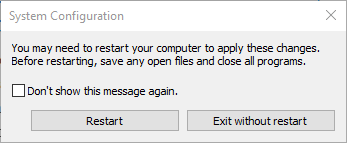
Det Holdt op med at virke fejlmeddelelsesvinduer kan ofte dukke op på grund af modstridende software.
For eksempel er Norton Antivirus og EVGA Precision to programmer, som brugere har opdaget at være ansvarlige for dem.
Som sådan kan ren opstart Windows muligvis rette Readiris er holdt op med at arbejde fejl besked. Det vil deaktivere tredjeparts opstartssoftware og -tjenester.
Hvis Readiris kører efter den rene boot, er et af de programmer, der er inkluderet i Task Manager's Startup-fane, sandsynligvis modstridende software.
Du kan fortryde de valgte indstillinger ovenfor for at gendanne Windows til standardstart. Deaktiver derefter manuelt programmer, der er anført på Task Manager's fanen Startup, en ad gangen for at finde ud af, hvilken software der er i konflikt.
5. Deaktiver forebyggelse af dataudførelse
- Højreklik på Start knappen for at åbne Vind + X menu.
- Vælg Kommandoprompt (administrator) at åbne Hurtig vindue.
- Indtast denne linje i Prompt, og tryk på Vend tilbage:
-
bcdedit.exe / sæt {nuværende} nx AlwaysOff
-
- Luk vinduet Kommandoprompt, og åbn derefter Readiris-softwaren.
- For at tænde DEP igen kan du gå ind.
bcdedit.exe / sæt {nuværende} nx AlwaysOn
Data Execution Protection (DEP) kan også blokere for start af programmer. Så deaktivering af DEP kan også være en mulig løsning for Readiris har stoppet med at fungere fejlmeddelelse.
6. Tjek Windows Image Acquisition (WIA) -tjenesten
- Som Readiris er scanningssoftware, skal du kontrollere, at Windows Image Acquisition-tjenesten til scannere er aktiveret. For at gøre det skal du åbne Kør ved at trykke på Windows-tast + R genvejstast.
- Indgang services.msc i Åbn tekstfeltet, og klik på Okay knap.
- Dobbeltklik Windows billedoptagelse (WIA) for at åbne vinduet vist direkte nedenfor.
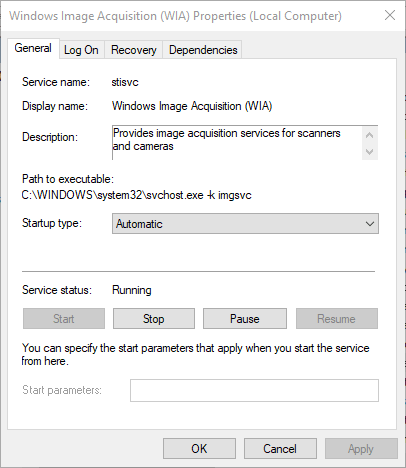
- Vælg Automatisk fra rullemenuen Starttype, hvis denne mulighed ikke allerede er valgt.
- Klik på Genopretning fanen vist direkte nedenfor.

- Vælg Genstart tjenesten indstilling i rullemenuen Første fejl.
- Vælg derefter ansøge og Okay muligheder.
Det er nogle af de rettelser, der kan få Readiris til at køre. Derudover kan kørsel af en systemfilkontrolscanning og gendannelse af Windows til et gendannelsespunkt muligvis også rette op på Readiris er holdt op med at arbejde fejl.
Vi vil gerne høre mere fra dig om denne sag, så du er velkommen til at efterlade en kommentar i det dedikerede afsnit nedenfor.
Ofte stillede spørgsmål
En løsning, du kan gå efter, er at køre programmet som administrator. Se hvilken anden løsning du har i detteguide til, hvordan man løser Readiris er stoppet med at fungere fejl.
Den mest effektive måde at gøre dette på er at bruge et dedikeret værktøj som Adobe Acrobat Reader. Tjek alle mulighederne i detteguide til den bedste OCR-software til udpakning af tekst fra billeder.
Adobe Acrobat er kendt for at være kompatibel med Windows 10. Tjek andre lignende værktøjer i detteartikel om den bedste OCR-software til Windows 10.


